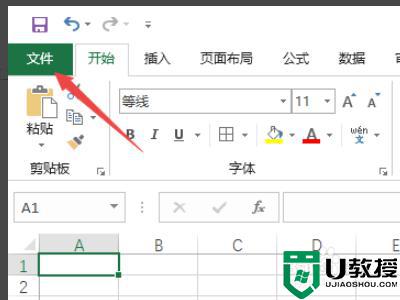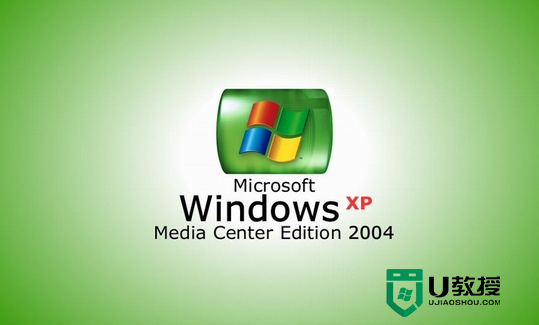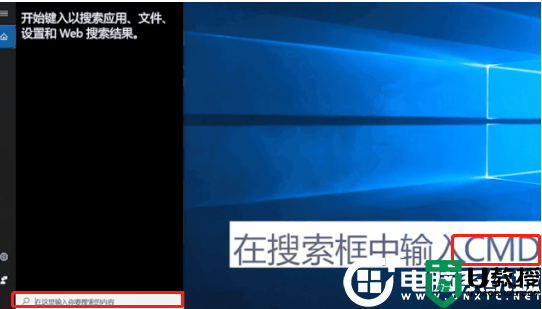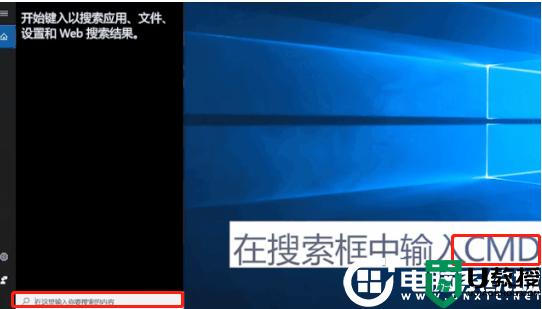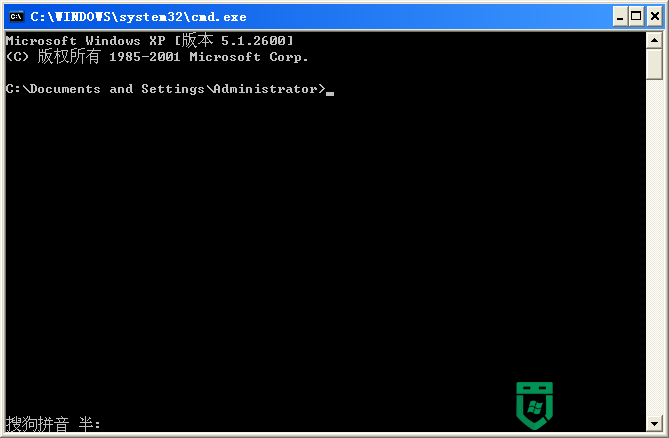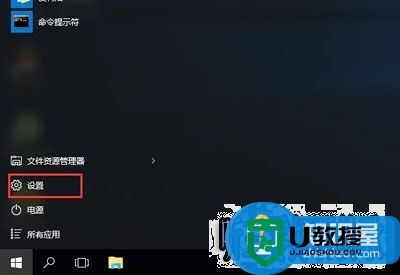excel文件损坏怎样修复 excel表格损坏的详细修复步骤
excel是办公或者生活中经常会用到的表格工具,然而在使用的时候,难免会遇到一些问题,比如常见的excel文件损坏的问题,这样会出现数据丢失的情况,那么该碰到这样的情况该怎样修复呢?为了帮助到大家,接下来u教授小编就给大家讲解一下excel表格损坏的详细修复步骤。
具体步骤如下:
1、新建一个Excel工作簿,点击【开始】隔壁的【文件】菜单按钮选项。
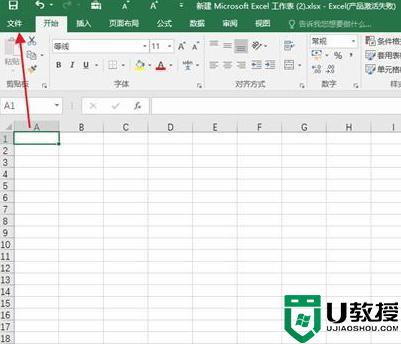
2、这时候会出现一个新的Excel页面选项,在左边那栏选项中找到最后一个【选项】按钮,并且点开它。
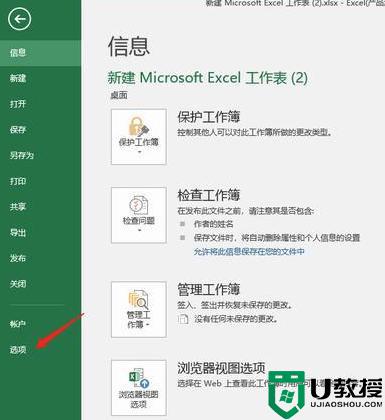
3、这时候还会弹出一个新的页面,同样是找到左边选项栏中打开最后有个【信任中心】选项。
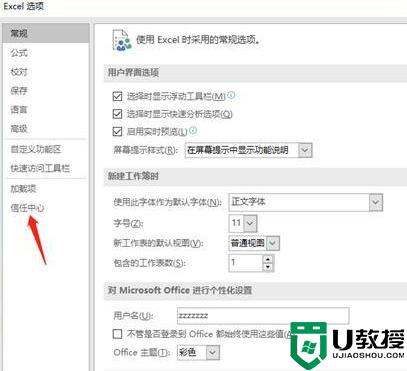
4、再点【信任中心设置】,进行设置修改。
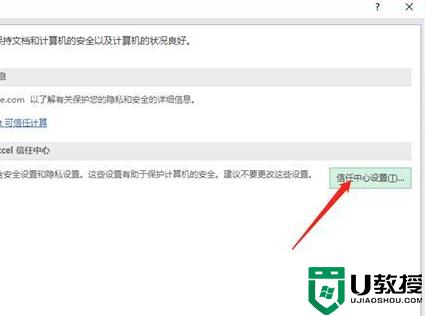
5、这个时候出现的就是信任中心的选项页面了,在最左边的那堆功能选项中找到【受保护的视图】选项功能。你会看到右边的保护视图全是都打上勾了,我们在这里把这三个选项的勾都给全部取消掉。
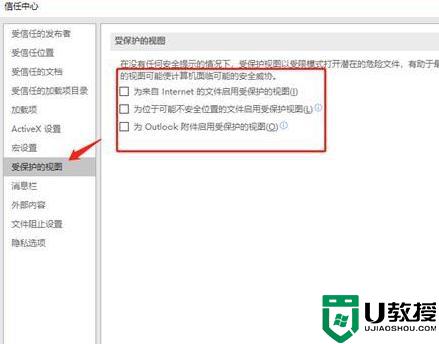
6、我们回到信任中心的选项页面,打开第二个的【受信任位置】。右边就会出现【受信任位置】的页面,右下方有个【添加新位置】的选项按钮,打开它。
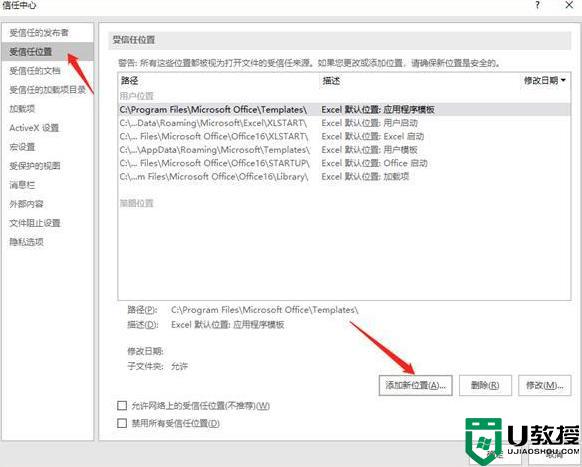
7、这个时候右侧就会弹出一个新的版面,我们在这个新弹出来的页面选项框中。点【浏览】,把打不开要修复的文件添加进这里,再勾选【同时信任此位置的子文件】,点击确认即可。
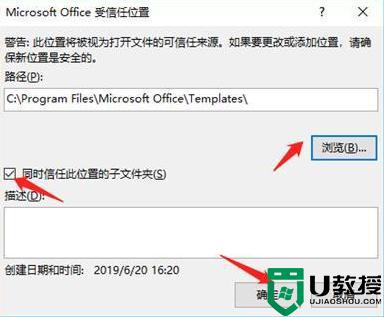
关于excel表格损坏的详细修复步骤就给大家讲解到这边了,这样excel就可以正常打开查看了,相信可以帮助到大家。